如何在 Android 和 iOS 上刪除不需要的彈出廣告
已發表: 2019-12-07擺脫煩人的廣告和彈出式橫幅。 這是在 iPhone 和 Android 設備上刪除和阻止彈出廣告的方法。
煩人的廣告是否會破壞您的在線體驗? 彈出式橫幅是否經常填滿您的智能手機屏幕? 您是否在閱讀將您重定向到未知頁面的最新技術新聞時不小心點擊了不需要的添加? 如果是,那麼您的智能手機很可能存在某種惡意軟件或與病毒相關的問題。
彈出式橫幅和瀏覽器重定向非常煩人,也可能導致以下錯誤。
- 搜索引擎的突然變化
- 添加未知工具欄
- 更改您的網絡瀏覽器
- 頁面加載速度慢
繼續閱讀以仔細了解如何減少強制進入您的 iPhone 和 Android 設備的廣告數量。
如何從您的 Android 設備中刪除彈出廣告?
下面給出的方法幾乎涵蓋了所有版本的 Android 設備,將幫助您阻止不需要的廣告、瀏覽器重定向並增強您的整體網絡體驗。
如果您不知從何處遇到無法識別的彈出式橫幅,則很有可能是不需要的 PC 感染將全屏橫幅推送到您的屏幕上。 按照給定的步驟找到其背後的犯罪分子。
- 啟動“設置”並在搜索欄中搜索“顯示在其他應用上” 。 (對於帶有 Nougat 或更高版本的 Android 設備,鍵入“出現在頂部”)。
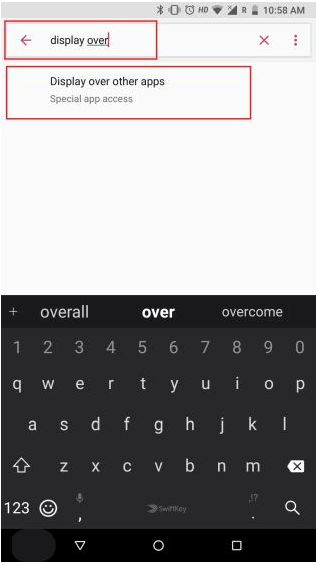
- 在下一個窗口中,再次單擊相同的選項“顯示在其他應用程序上”,您將看到一個應用程序的下拉列表,這些應用程序有權在您的屏幕上顯示彈出窗口。
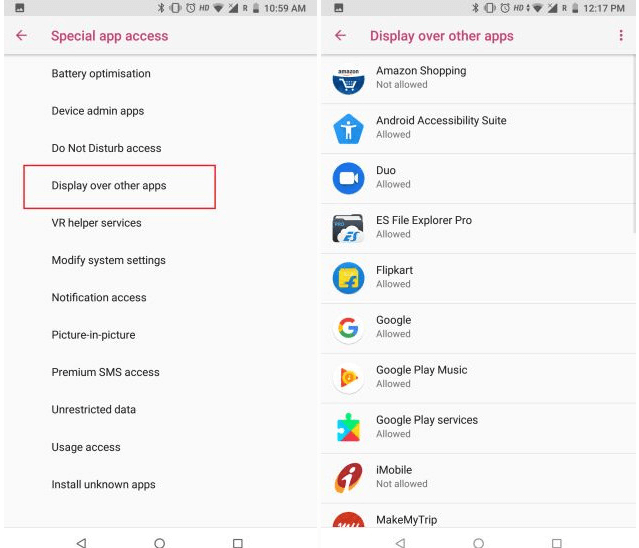
- 檢查所有可疑應用程序的列表並禁用它們。 但是,如果您感到困惑,請禁用所有應用程序,然後將權限一一授予合法的應用程序。 一旦您設法找到有故障的,請卸載它們。
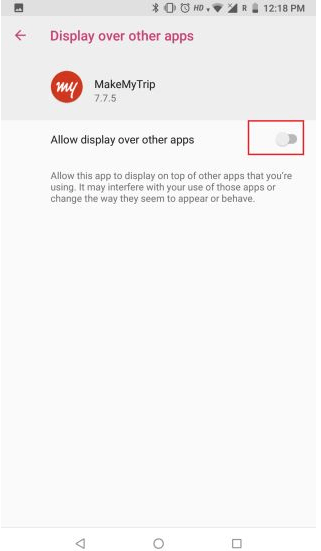
- 對於在您的 Android 小工具上使用 Chrome 瀏覽器的用戶,他們的屏幕上也會出現侵入性廣告。 如果您想屏蔽這些廣告,請啟動您的 Chrome 瀏覽器,依次轉到“設置”和“站點設置”。
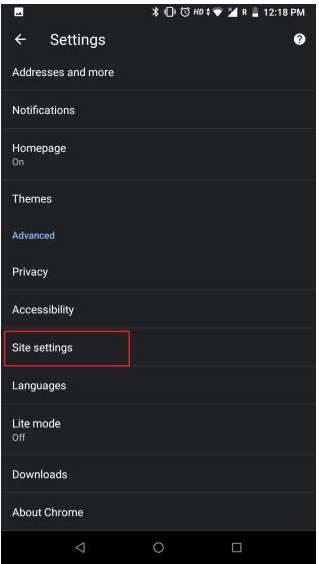
- 注意“彈出窗口和重定向”並點擊以禁用它。
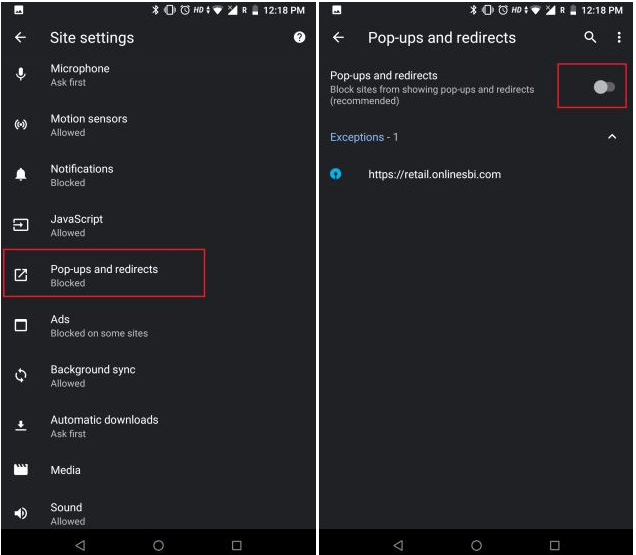
- 同樣,禁用“廣告”選項以保護您的 Android 設備免受欺騙性橫幅和廣告的影響。
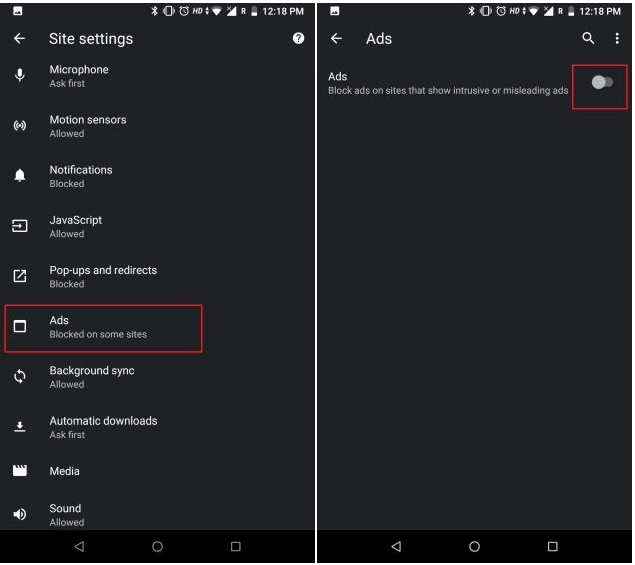
此外,在您的設備上啟用“數據保護程序”或“燈光模式”也可以作為彈出窗口阻止程序。 這是刪除大量廣告橫幅、誤導性鏈接和煩人廣告的有用方法。
還請參見:如何備份您的 Android
如何阻止來自 iPhone 的彈出窗口?
讓我們從這裡的一個例子開始。
假設您正在處理一個重要的辦公項目,突然在您的手機屏幕上彈出一個廣告,說您中了彩票。 好吧,不要激動,此類廣告大多由第三方代理贊助,專門用於賺取收入。
我們有什麼辦法可以阻止這些不明橫幅? 是的,有幾種方法。 請繼續關注以了解如何從 iPhone 中刪除彈出廣告。
1.清除您的瀏覽歷史
Safari 瀏覽器
- 打開 iPhone 上的“設置”選項卡,然後轉到 Safari 瀏覽器。
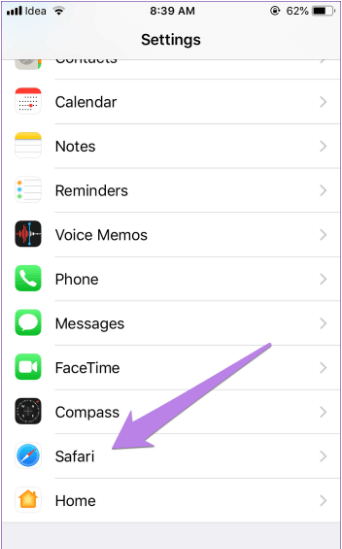
- 在新顯示的窗口中,選擇“清除歷史記錄和網站數據”。
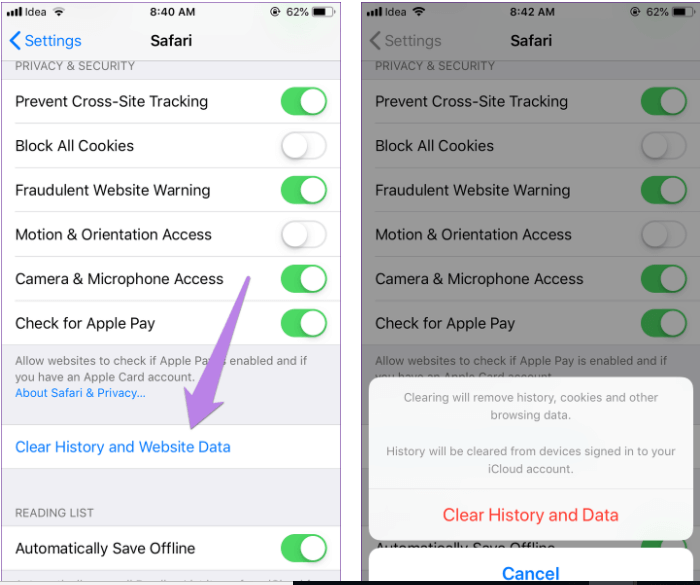
- 最後,單擊“清除歷史記錄和數據”以授權您的操作。
注意:如果您不想刪除完整的瀏覽歷史記錄而只想刪除站點數據,請按照以下步驟完成:

- 打開 iPhone 上的“設置”選項卡,然後轉到 Safari 瀏覽器。
- 選擇“高級”選項,然後選擇“網站數據”選項卡。
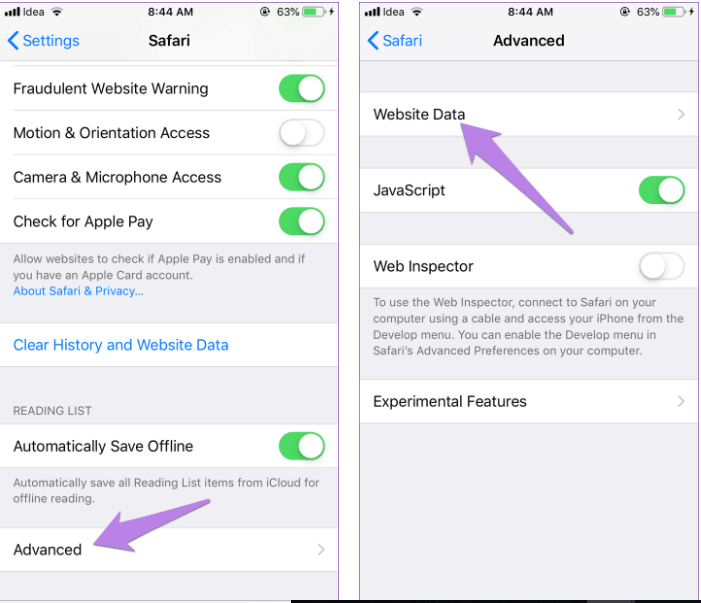
- 新窗口將提供各個站點使用的數據的詳細信息。 您可以查看列表並單獨刪除您認為負責顯示彈出廣告的網站。
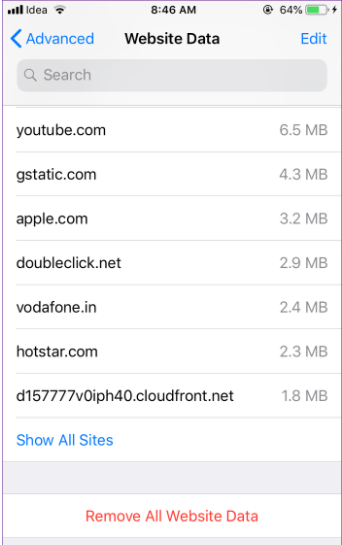
- 選擇相關站點,單擊“編輯”,然後單擊“刪除”按鈕。
- 重新啟動設備以應用更改。
谷歌瀏覽器
- 從“設置”窗口在 iPhone 上啟動 Google Chrome。
- 單擊三點圖標,然後從顯示的窗口中點擊“歷史記錄”按鈕
- 接下來點擊“清除瀏覽數據”。
- 最後,重新啟動設備以應用更改。
2.阻止彈出廣告
在 iPhone 上阻止彈出式廣告的另一種方法是藉助內置瀏覽器功能。
蘋果瀏覽器
- 從“設置”選項卡中選擇“Safari”。

- 注意“欺詐性網站警告”和“阻止彈出窗口”並停用它們。
谷歌瀏覽器
- 從“設置”窗口啟動“Google Chrome”。
- 單擊三點圖標並選擇“設置”選項卡。
- 打開“內容設置”,然後點擊切換按鈕以激活“阻止彈出窗口”選項。
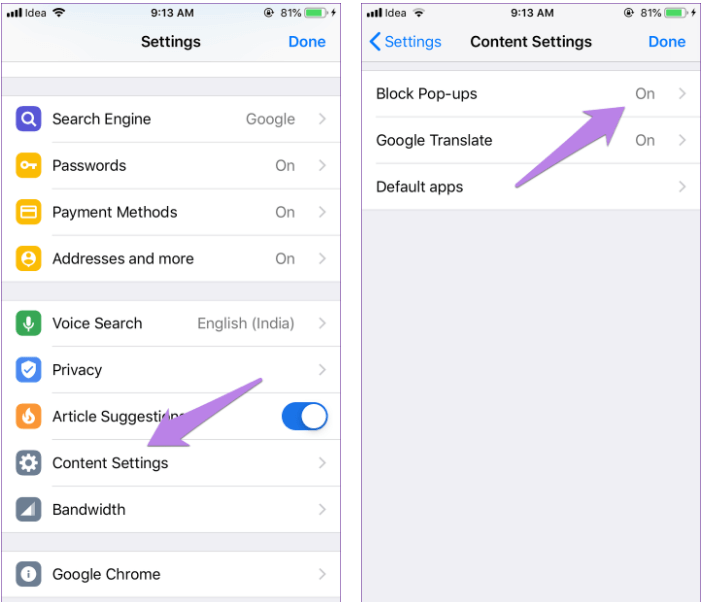
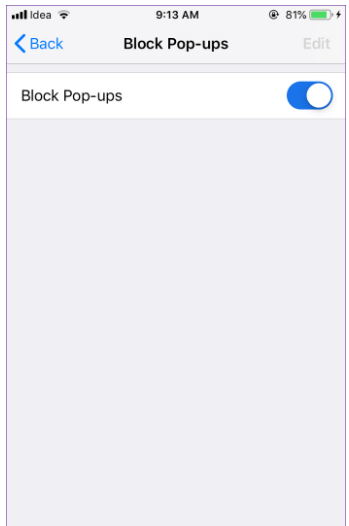
- 重新啟動您的設備。
3. 重置廣告商標識符
這是另一種可以用作 iOS 設備的主動彈出窗口阻止程序的方法。
- 從“設置”窗口訪問隱私。
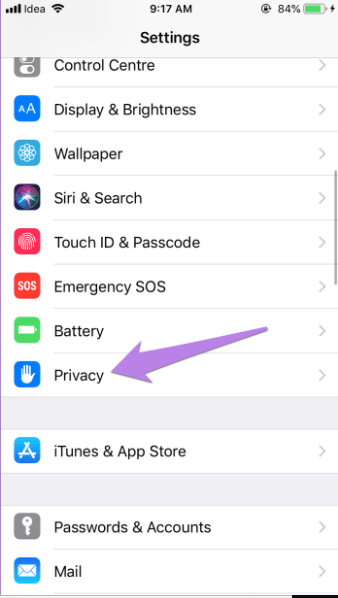
- 尋找“廣告”並打開它。
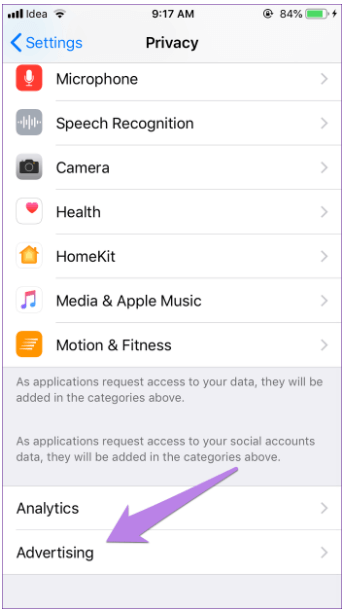
- 單擊“重置廣告標識符”,然後單擊“重置標識符”按鈕。
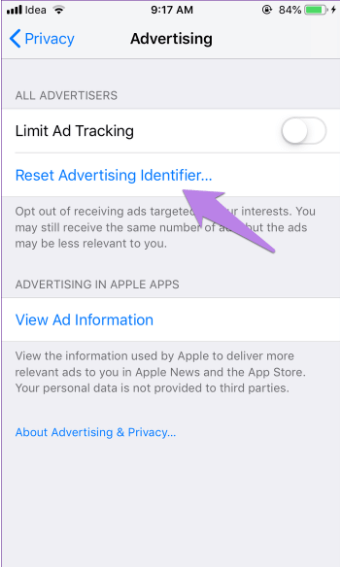
- 重新啟動您的 iPhone 設備。
必讀:從 iCloud 備份恢復 iPhone
安裝 App Blocker 工具
如果上述方法都不適合您,只需為您的 Android 或 iPhone 設備下載一個高效的彈出窗口阻止程序。 這些應用程序提供了刪除廣告和瀏覽器重定向的最方便、最簡單的方法。
它們相對容易安裝,並確保您的設備免受所有不需要的元素的影響。
但是,遵循一些預防措施而不是採取糾正措施總是好的。 專家建議應始終在活動模式下設置“彈出窗口阻止程序”選項。 此外,用戶應避免訪問所有可疑網站。
